PassFab iPhone Unlocker是一款專門為iPhone準(zhǔn)備的密碼找回工具,主要是幫助忘記手機(jī)密碼的用戶可以重新解鎖手機(jī),避免造成更多的麻煩。密碼雖然可以幫助我們提高手機(jī)的安全性,但是記性這東西就是會(huì)在重要的時(shí)候忘東西,所以當(dāng)用戶忘記密碼以后也不要擔(dān)心,通過這款軟件就能輕松解決問題。
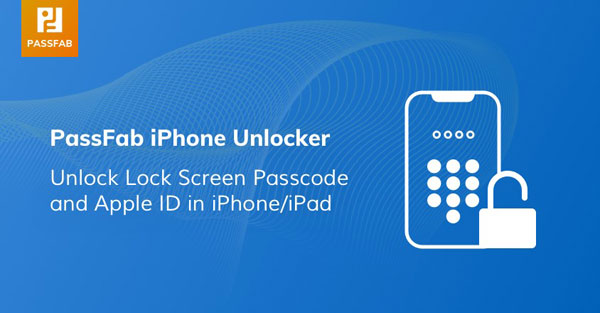
使用幫助
1、如何解鎖鎖屏密碼
當(dāng)您打開或重新啟動(dòng)設(shè)備,更新軟件,清除設(shè)備,查看或更改密碼設(shè)置等時(shí),您的iPhone或iPad將需要輸入密碼。一旦丟失密碼,以下是使用解鎖iOS設(shè)備的指南PassFab iPhone Unlocker。
步驟1.啟動(dòng)PassFab iPhone Unlocker
您將看到主界面中的兩個(gè)關(guān)鍵功能。要開始使用,請(qǐng)從中選擇并單擊“解鎖鎖定屏幕密碼”,然后繼續(xù)執(zhí)行下一步。
步驟2.將iDevice連接到計(jì)算機(jī)
您將在此界面中看到“開始”按鈕。現(xiàn)在,您需要將iPhone或iPad連接到運(yùn)行PassFab iPhone Unlocker的計(jì)算機(jī),然后單擊“開始”按鈕。
注意:如果無法將設(shè)備連接到計(jì)算機(jī)。按照程序指南將其置于恢復(fù)模式或DFU模式。
步驟3.下載并保存固件包
現(xiàn)在您需要選擇文件保存路徑并單擊“下載”按鈕下載固件包。只需等待幾分鐘,檢查您的網(wǎng)絡(luò)連接是否準(zhǔn)備就緒。
注意:如果您無法下載固件,只需單擊“復(fù)制”按鈕即可通過Web瀏覽器下載。
如果您已經(jīng)在計(jì)算機(jī)上下載了固件,只需單擊“選擇”按鈕即可訪問另一個(gè)界面并導(dǎo)入它。
步驟4.成功刪除鎖屏密碼
下載后,現(xiàn)在是時(shí)候點(diǎn)擊“開始解鎖”按鈕刪除密碼。之后,您可以打開沒有密碼的設(shè)備,設(shè)置新的密碼或Touch ID,面部ID。
2、如何解鎖Apple ID
如果您的iOS設(shè)備要求輸入您的Apple ID登錄帳戶和密碼,但您不確定它們,請(qǐng)參閱以下有關(guān)如何使用PassFab iPhone Unlocker解鎖沒有密碼的Apple ID的指南。
步驟1.啟動(dòng)PassFab iPhone Unlocker
只需打開此軟件并選擇“解鎖Apple ID”模式即可。
步驟2.將您的設(shè)備連接到計(jì)算機(jī)
現(xiàn)在,您必須將iPhone或iPad連接到安裝了PassFab iPhone Unlocker的計(jì)算機(jī)。
注意:如果是第一次進(jìn)行連接并且有鎖定屏幕密碼設(shè)置,則需要首先解鎖屏幕并點(diǎn)擊設(shè)備上的“信任”,然后再次輸入設(shè)備密碼以信任計(jì)算機(jī)。
步驟3.繞過Apple ID和iCloud帳戶
連接成功后,您將看到程序中的“開始”按鈕。單擊它可以解鎖與iPhone或iPad相關(guān)的Apple ID或iCloud帳戶。
選項(xiàng)1.如果“查找我的iPhone”已禁用
如果在iOS設(shè)備上關(guān)閉“查找我的iPhone”,則一旦檢測(cè)到,PassFab iPhone Unlocker即將解鎖Apple ID。請(qǐng)注意,所有設(shè)備都受支持,您的數(shù)據(jù)不會(huì)在此選項(xiàng)中丟失。
您必須等待很短的時(shí)間才能解鎖Apple ID,并且iCloud帳戶已從您的設(shè)備中刪除。現(xiàn)在,您可以使用新的Apple ID登錄并享受所有功能。
選項(xiàng)2.如果啟用了“查找我的iPhone”
如果啟用了“查找我的iPhone”,則必須重置設(shè)備上的所有設(shè)置。您的設(shè)備將自動(dòng)重啟,PassFab iPhone Unlocker將開始解鎖您的Apple ID和iCloud帳戶。
提示:要重置iPhone或iPad上的所有設(shè)置,請(qǐng)轉(zhuǎn)到“設(shè)置>常規(guī)>重置>重置所有設(shè)置(>必要時(shí)輸入屏幕密碼>重置所有設(shè)置”)。在此過程中不會(huì)刪除任何數(shù)據(jù)或媒體。
成功解鎖Apple ID和iCloud帳戶后,它們將不會(huì)在設(shè)備中注冊(cè)。您可以使用其他Apple ID設(shè)置設(shè)備或創(chuàng)建新帳戶。
注意:
確保您的設(shè)備始終連接到計(jì)算機(jī)。
如果您的iOS版本低于10.2,則在繞過Apple ID后不會(huì)丟失數(shù)據(jù)。
如果您的iOS版本是11.4及更高版本,則您的設(shè)備尚未激活,PassFab iPhone Unlocker無法幫助您解鎖Apple ID和iCloud帳戶。
標(biāo)簽: 密碼找回
下載地址
裝機(jī)必備軟件


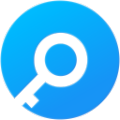



































網(wǎng)友評(píng)論